WPS演示图片切割技巧:快速美化幻灯片 点击使用AI助手 了解更多
发布于 2024-10-12 liusiyang 142 编辑
| 💡 | 众所周知,WPS演示说起来是一款幻灯片制作软件,但很多时候为了把幻灯片做得更好看,不少需求已经偏向平面设计。 比如只有一张图的情况下,傻傻的摆在页面上就显得很突兀,如果把它切割一下,分成好几块,分别做不同的效果,或者通过动画分批次出现,观感就会好很多。 那么有没有办法快速完成一张图片的切割呢?今天就提供一个快速完成的办法 |
📌必备工具:OneKey Lite 插件
🛠️制作过程
1、插入需要切割的图片,将其选中:

2、进入OK Lite插件选项卡,单击OK神框,弹出对话框:

3、在OK神框第一行的下拉菜单中选择「图片分割」:
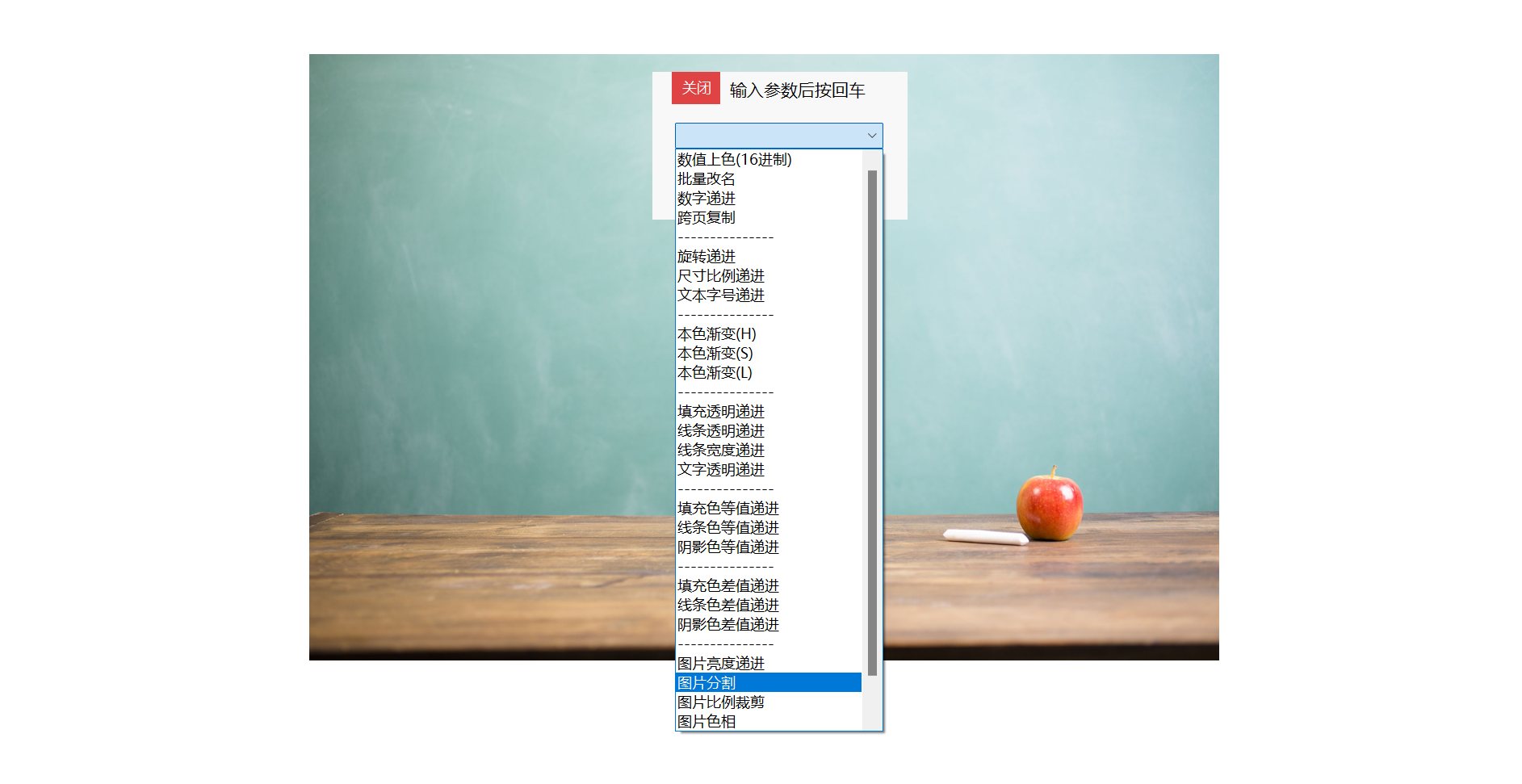
4、在OK神框第二行的输入框内填写需要切割的水平、垂直分块数量。比如我们希望将图片分割为3行4列,就填入「3、空格、4」:

5、轻敲回车,图片便被分割为3行4列了:

6、关闭对话框,即可单独选中分割后的图片进行效果、动画方面的处理了。比如设置不同的透明度:

比如设置不同的动画出现时间:

是不是非常棒呢?
| 🚩 | 我是Jesse老师,金山办公KVP教育培训专家/KCT认证培训师,《和秋叶一起学PPT》图书作者,大学教师,PPT圈子里的老年人😂。欢迎一键三连哦~ |
原文链接:https://bbs.wps.cn/topic/20987


